안녕하세요 맥초it입니다.
iOS 14로 업데이트가 되면서 아이폰의 위젯 기능이 강화되었습니다. 확실히 위젯기능은 여러모로 사용하는데 확실히 편리합니다.
아이폰을 사용하는데 있어서 확실히 한가지 설정을 더 할 수 있다는 것은 반가운 일이었구요. 그 전까지는 왜 있나 싶은 위젯을 사용하다가 그래도 어느정도 사용성이 있는 위젯을 사용하게 되니 반가웠습니다.
그러면서 여러가지로 위젯을 꾸밀 수 있는 기능이 나타나게 되었습니다. 그 중 하나가 바로 위젯 스미스라는 어플인데요.
이번 포스팅에서는 이 위젯스미스라는 어플을 소개해보려고 합니다.
1. 위젯스미스?

아이폰 앱스토어에서 위젯스미스를 검색해주시면 됩니다. 한글로 검색하면 나오지 않구요. 영어로 widgetsmith라고 검색을 해주셔야 합니다.

그리고 실행을 하면 이렇게 화면이 나타납니다. 한글화는 되어있지 않구요 영어로만 되어있네요. 그래도 그렇게 어려운 영어는 아니라서 직관적으로 사용할 수 있습니다.
위젯이라는 맨 처음 메뉴에서는 스몰, 미디움, 라지 등 위젯의 크기와 함께 설정을 할 수 있는 메뉴이구요.

툴이라는 메뉴에서는 위와 같이 다양한 내용을 활용해서 위젯을 설정할 수 있습니다. 달력부터, 세계시간, 미리알림, 건강 등등 여러가지를 사용하여 이쁘게 위젯을 꾸밀 수 있습니다.
날씨 같은 경우는…..구독형으로 결제를 해야 사용이 가능합니다. 아무래도 결제를 해서 유료로 사용하시거나 날씨 위젯은 그냥 일반으로 사용하시는게 좋을 듯 하네요.
2. 위젯스미스로 위젯 꾸며보기

일단 제일 작은 사이즈인 스몰로 위젯을 꾸며보도록 하겠습니다. 위젯을 선택해주세요.

차례대로 간단하게 설정이 가능합니다. 스타일은 어떠한 스타일로 위젯을 설정하는지를 나타내는 듯 합니다. 날과 날짜 외에도 좀 더 다양한 스타일을 설정할 수 있습니다. 원하는 것을 선택해주세요.

이러한 부분을 보면 확실히 유료가 아니면 한정적으로 설정이 가능한 듯 합니다. 저는 그냥 제일 무난한 것으로 선택했습니다.

텍스트 같은 것도 입력이 가능하구요.

그럼 제가 사용할 위젯이 어떠한 모습으로 나타날지 나옵니다.

화면에서 꾹 누른뒤 왼쪽 위에 플러스 버튼을 눌러주시면 위젯을 추가할 수 있습니다.
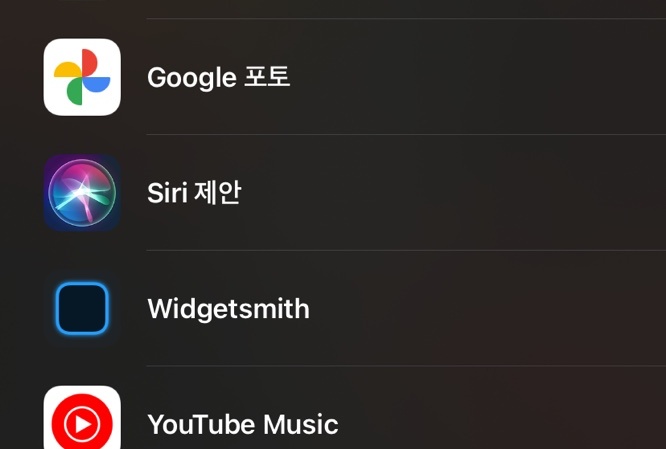
그리고 가운데 쯤에 위젯스미스가 있는데 여기를 눌러주세요.

그리고 스몰이라고 나온 부분을 눌러주시면

이렇게 설정이 가능합니다.

이번에는 미디움을 설정하려고 하는데요. 사진을 넣어서 한번 설정을 해보려고 합니다.

그럼 제가 좋아하는 사진으로 이렇게 설정이 가능해집니다.

이렇게 보다 다양한 스타일로 위젯이 설정이 가능해집니다.
3. 마무리
위젯스미스로 위젯 꾸미기에 대해 알아보았습니다. 아무래도 위젯이라는 크기나 내용의 한계 때문에 얼마나 많은 것을 꾸밀 수 있을지는 모르겠는데요. 고수 분들이 설정하는 것을 보고 있으면 정말 이쁘게 꾸미시더라구요.
저는 아무래도 이쁘게 꾸미는거에 관심이 아주 많은 것은 아니라서 아마 간단하게 꾸미는 걸로 만족하지 않을까 싶네요. 도움이 되셨으면 좋겠습니다.
글을 읽어주셔서 감사합니다






최근댓글